Linux Mint 22系统备份与恢复
发布时间: 2024-09-29 03:10:59 阅读量: 65 订阅数: 35 

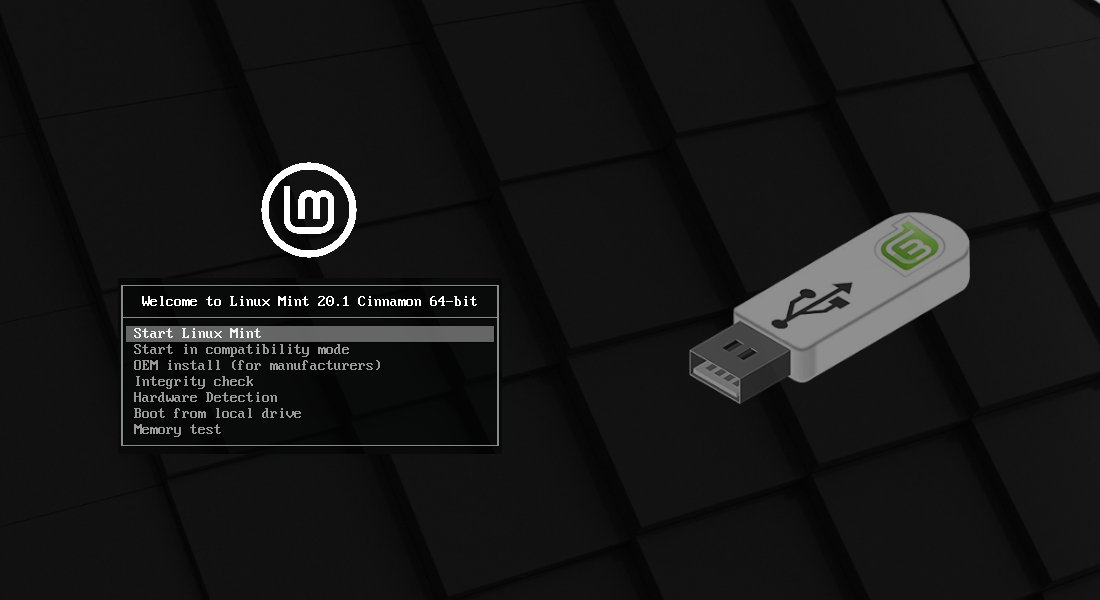
# 1. Linux Mint 22系统备份与恢复概述
Linux Mint 22作为一款优秀且广泛使用的操作系统,保证系统数据的安全与可恢复性是每个用户和系统管理员所关注的核心问题之一。备份与恢复作为数据保护的主要手段,在系统出现故障、遭受攻击或是人为误操作时显得尤为重要。本章将概述备份与恢复的概念、重要性以及备份恢复过程中可能遇到的问题。我们将探讨为什么我们需要备份数据以及备份的基本原理,为理解后续章节中具体的备份策略和工具打下基础。此外,我们将快速了解不同类型的备份技术,包括全备份、增量备份和差异备份,以及它们在Linux Mint 22系统中的应用。随着技术的快速发展,我们也会提及云备份和云恢复的优势和限制,为读者提供一个全面的数据备份与恢复的概览。
# 2. 备份策略与备份工具选择
## 2.1 备份策略的设计
备份策略的设计是整个备份过程中最为关键的环节之一,它直接关系到数据的安全性和备份的效率。
### 2.1.1 全备份与增量备份
全备份是指将所有选定的数据在一次操作中完整地复制一份。这种备份方式的优点是恢复时简单快捷,因为只需要一份备份文件。然而,全备份需要较大的存储空间和较长的备份时间。适用于首次备份或数据量不是很大的情况。
增量备份是指仅备份自上次任何形式的备份(全备份、增量备份、差异备份)之后有变化的数据。增量备份节省了存储空间和网络带宽,备份速度更快,但恢复时间较长,因为需要按顺序应用所有增量备份。
### 2.1.2 备份的频率和时间
备份频率和时间的决定基于数据的重要性、数据更新的频率以及备份窗口的大小。对于非常重要的数据,可能需要实施每日全备份,而对于更新较少的数据,可以采用一周或一月全备份,中间穿插增量备份。
## 2.2 备份工具的介绍与比较
市场上存在多种备份工具,各有其特点和使用场景。这里我们关注命令行工具和图形界面工具。
### 2.2.1 命令行备份工具:rsync, tar
**rsync** 是一个非常强大的文件传输工具,它在同步文件时只复制发生变化的部分,非常适合用于增量备份。rsync 可以通过 SSH 进行加密传输,确保数据安全。基本语法如下:
```bash
rsync -avz --delete /path/to/source/ /path/to/destination/
```
这里 `-a` 表示归档模式,保留文件属性;`-v` 表示详细模式输出;`-z` 表示启用压缩;`--delete` 表示删除在目标中但不在源中的文件。
**tar** 是一个用于打包和压缩文件的工具。虽然它本身不是设计来用于增量备份,但配合 rsync 使用可以实现类似的效果。tar 命令的基本语法是:
```bash
tar -czvf backup.tar.gz /path/to/backup
```
这里 `-c` 表示创建新的备份文件;`-z` 表示用 gzip 压缩;`-v` 表示详细模式;`-f` 后跟备份文件名。
### 2.2.2 图形界面备份工具:Timeshift, Déjà Dup
**Timeshift** 是一个专门为 Linux 设计的系统快照工具,它利用 rsync 文件系统级别的差异备份功能,可以轻松地进行系统级别的恢复。Timeshift 的界面友好,适合不熟悉命令行的用户。
**Déjà Dup** 是一个简单的备份程序,它将加密的备份存储在本地或远程服务器上。它默认使用borg备份系统,这个系统能够执行增量备份,并且对备份文件进行压缩和加密。
## 2.3 备份存储介质的选择
备份数据不仅要考虑备份的方式,同时还要考虑存储介质的稳定性和可访问性。
### 2.3.1 网络存储与外部硬盘
网络存储和外部硬盘可以为备份提供灵活的物理存储方案。网络存储设备如 NAS(Network Attached Storage)可以提供多个用户同时访问的能力,适合小型企业或团队环境。而外部硬盘则因为其便携性,适合个人用户进行本地备份。
### 2.3.2 云存储服务的利用
云存储服务如 Amazon S3、Google Drive 和 Dropbox 提供了灵活的备份解决方案,它摆脱了物理硬件的限制。使用云存储可以实现多地备份,大幅度提高数据的安全性。然而,选择云存储服务需要考虑成本、数据隐私和传输速度等因素。
以上是对第二章中关于备份策略与备份工具选择的内容介绍。各个部分之间相互关联,相互补充,形成了完整的备份策略理论基础和工具选择的实用指南。
# 3. 实践备份操作
随着技术的发展,备份操作已经从最初的手动流程转变成了自动化管理,但是了解基本的操作还是至关重要的。本章节将介绍如何通过使用rsync、tar以及Timeshift三种工具进行文件级、系统级和系统快照备份。
## 使用rsync进行文件级备份
rsync是一款非常强大的文件同步工具,常用于Linux系统中的文件备份。rsync的特别之处在于它只复制那些改变过的文件,从而节省时间和存储空间。
### rsync的基本使用方法
首先,让我们看看如何使用rsync来备份文件:
```bash
rsync -aPv /path/to/source/ /path/to/destination/
```
这里的命令行参数解释如下:
- `-a` 参数代表归档模式,它等价于同时使用 `-rlptgoD` (递归、保持链接、保持权限、保持时间戳、保持组、保持所有者、保持设备文件)。
- `-P` 参数用于显示同步过程的进度,并在遇到断点后继续传输。
- `-v` 参数则是让rsync显示详细的操作过程。
接下来,如果我们要备份的是一个目录,可以使用如下的命令:
```bash
rsync -av /path/to/directory/ /path/to/backup/directory/
```
请确保源目录路径和目标目录路径正确,路径末尾的斜杠也很重要,它指定了要备份的是目录内容而非目录本身。
### 排除文件与目录的备份
有时候,我们在备份时并不希望包含所有的文件和目录。例如,我们可能不希望备份日志文件、临时文件或大文件,可以通过 `--exclude` 参数来排除特定的文件或目录。
```bash
rsync
```
0
0





